win10如何开启Guest账户_win10开启Guest账户的步骤
Guest账户功能可以帮助我们实现文件共享,网络访问等等。不过默认情况下Guest来宾账户是禁用的。有不熟悉win10正式版系统的用户不知道怎么开启该功能。下面小编就为大家分享了win10开启Guest账户的具体步骤。
具体步骤如下:
1、右键“此电脑”,选择“管理”;
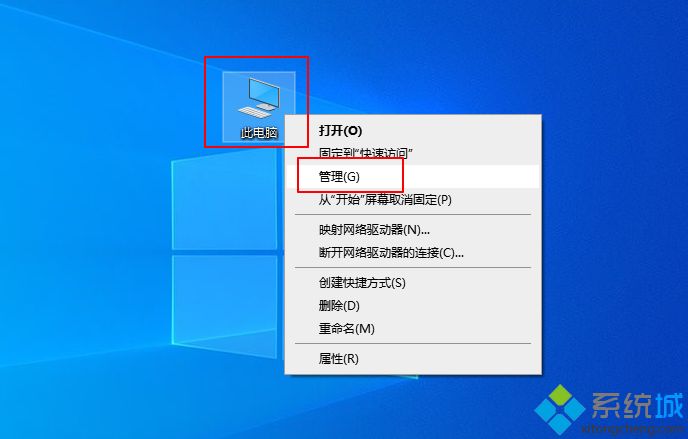
2、进入管理页面之后,依次点击“系统工具→本地用户和组→用户”,找到Guest账户,右击选择“属性”;
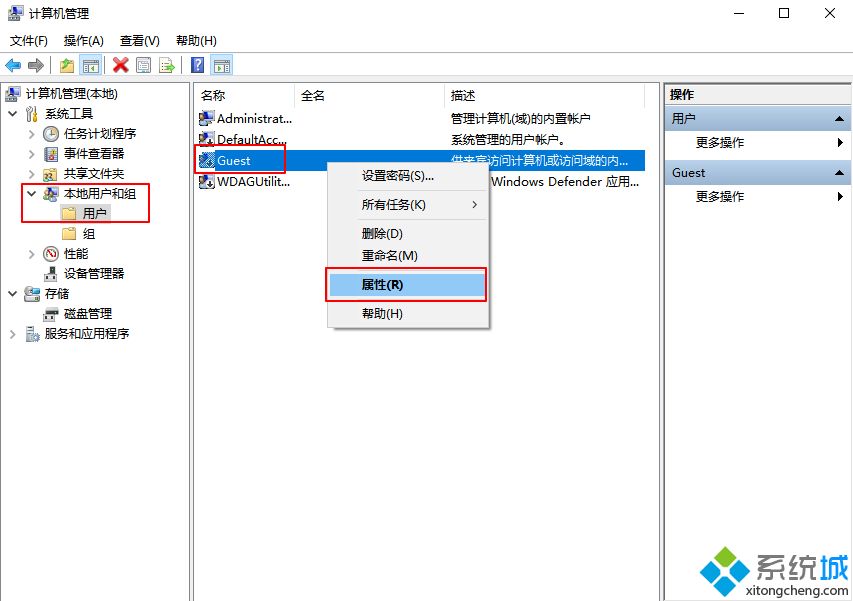
3、进入属性页面后,找到“账户已禁用”选项,取消它前面的勾选,最后点击确定即可。
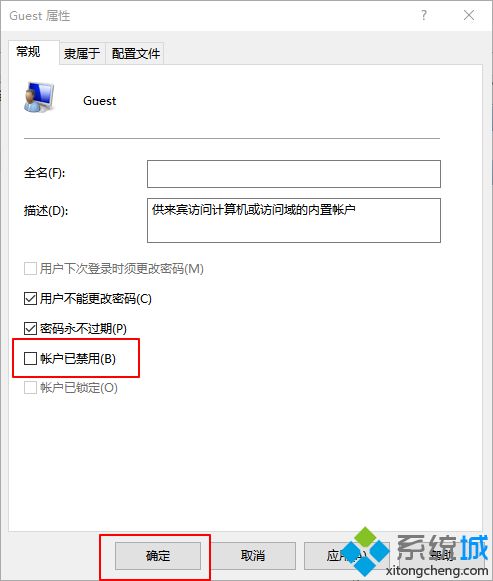
以上就是关于win10开启Guest账户的步骤啦,有想要开启该功能的用户可以按照上面的步骤来操作哦。
相关教程:怎么禁用guest账户vt开启步骤guest账户密码是多少我告诉你msdn版权声明:以上内容作者已申请原创保护,未经允许不得转载,侵权必究!授权事宜、对本内容有异议或投诉,敬请联系网站管理员,我们将尽快回复您,谢谢合作!










